Warning: fread(): Length parameter must be greater than 0 in /home/hage-0104/yu-kinosirusi.com/public_html/wp-content/plugins/bottom-of-every-post/bottom_of_every_post.php on line 32

こんにちは。牛若丸禿朗です。
私はブログを訪問してくださった方を、【貴殿】とお呼びしています。
サラリーマン生活三十年の習慣で、敬称として頭に浮かんだのが【貴殿】でした。
少々堅苦しい感じもしますが、ご理解のほどよろしくお願いいたします。
前回の記事「WordPressを初めて見るブログ初心者のための管理画面操作方法」を思い出してください。
この記事ではWordPressのメニュー名やサブメニュー名、管理画面からブログ画面への切替え方法をお伝えしました。
今日は、表題の通りパーマリンクの設定をします。
は?パーマリンク?なんじゃそりゃ?
貴殿の不審も尤もです。
逆に「良く知ってるよ~」などと言えば、周囲から驚かれること間違いなし、です。
ちなみに、パーマリンクとは貴殿が作成した投稿記事などのURLの事です。
この、【パーマリンクの設定】は、貴殿がブログに記事を書く前段階の設定として、非常に重要なものです。
とはいうものの、設定作業はあっという間に終わるほど簡単です。
そのため『難しい顔をしつつ、実は何も考えていない状態で出来る仕事』をイメージして進めましょう。
私が最も得意とする技です。(私の上司には内緒にしてください。)
パーマリンク設定の意味を理解する
作業を始める前に、パーマリンクとは何かをご説明したいところでです。
しかしながら、はっきり申し上げて理解するのはなかなか難しいのではないか、と推察いたします。
繰り返しになりますが、パーマリンクが貴殿の作成した投稿記事などのURLなのだ、ということです。
これ以上の説明は難しいのですが、パーマリンクの設定作業前にその意味をご説明しましょう。
(その方が意欲もわきますし。)
パーマリンクを設定する理由
自分でタイトルをつけておきながらナンですが、『設定しない』とどうなるかをお伝えした方が良いと思います。
それはですね、こういうことになるんですね。
URLは記事のタイトルと連動する仕様になっている。
→後から記事タイトルを変更した時にURLまで変わってしまう!
その結果として、以下のような事態に陥る訳です。
【他のサイトでリンクが貼られても無効になる】
貴殿の会心の記事が出来たとしましょう。
他のサイトから申込みが殺到してリンクが貼られても、パーマリンクを変更すれば無効になります。
(リンク切れと言います。)
これがどんな状況を意味するのか。分かり易く例えてみましょうか。
貴殿が一等地で商売を始めて大繁盛するものの、家賃が高くて利益が少ない状態を想像してください。
多くの利益を出すために、貴殿がお店を家賃の安い場所に移したら。
家賃は安くなったものの、お店の場所がわからずにお客さんの数が激減。
お店は潰れてしまいますよね。
ブログ記事のURLが変わるということは、上記の例でいえば、繁盛店の住所を変えるということです。
パーマリンクを設定しなければ、良いことはありません。
難しく考えずに作業に取り掛かりましょう。
パーマリンク設定方法
冒頭で申し上げた通り、設定作業は非常に簡単です。
ですが、「パソコンを前に遊んでいる」と思われるのも癪ですね。
眉間に若干しわを寄せながらも「腹減った」とか「ビール飲みたい」などと考えながら作業をしましょう。
【投稿記事】の場合
WordPressのダッシュボードにログインします。
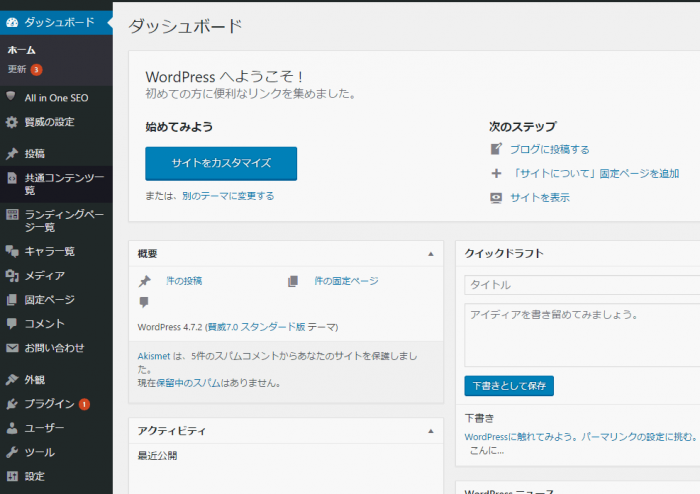
左側の下の方に【設定】のメニューがあります。
その部分が目立つように抜き出してみました。
貴殿には、あまり意味を感じない画像かもしれません。
ですが、私がこの設定に取り組んだ時は、【設定】の記載場所が5分間くらい不明。
いや、本当の話ですって。

私の迂闊さは軽く流していただき、作業を続けましょう。
- 【設定】にマウスポインタを当てると、下の画面が現れます。
- 表示されたサブメニューから【パーマリンク設定】をクリックします。
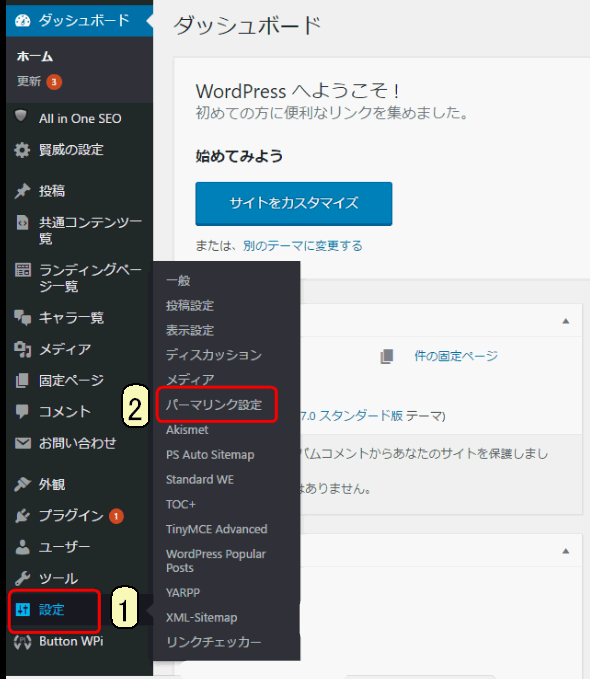
以下の通りの設定画面が表示されます。
このうち、共通設定の一番下、【カスタム構造】に細工を施します。
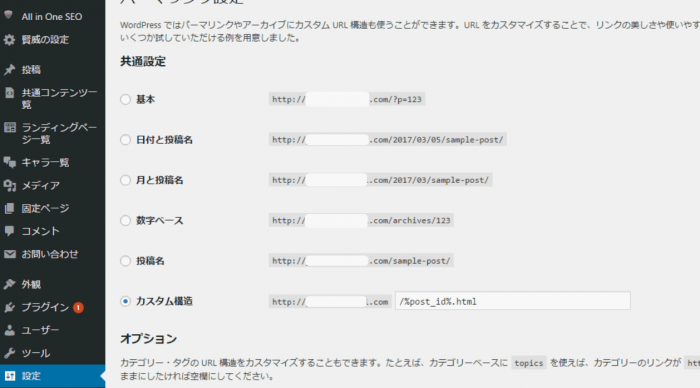
その部分だけ抜き出したのが、下の画面です。
赤丸で囲んだ部分にチェックを入れ、空欄部分に赤枠の通りの入力をします。
大切な部分ですから書き出しておきますね。
『/%post_id%.html』
ご自身で入力しても、このままコピーして利用いただいても結構です。
(赤太文字部分のみです。『』までコピーしたら駄目ですよ。)

【お詫びと訂正】(2018.1.29)
上記でご紹介したパーマリンクの設定『/%post_id%.html』ですが、拡張子の.htmlは不要です。
そのため、これからパーマリンクを設定する貴殿は、以下の通り設定することをお勧めします。
『/%post_id%/』
この記事を公開後、ある読者様から「.htmlって付ける必要がありますか?」とのご指摘をいただきました。
htmlとは、HyperText Markup Language(ハイパーテキスト・マークアップ・ランゲージ)の略。
頭文字をとってHTMLと呼ばれています。Webページを作成するための最も基本的なマークアップ言語です。
世界中のWebページの多くは、このHTMLからできているんですね。また、.htmlをつけることで、多少はSEO対策上も効果があるのではないか、ともいわれております。
(ただし、効果は無いという方もおります。)
そのため、私自身は特に意識することなく、上記の通り.html付きのパーマリンクを設定しました。
ご指摘をいただいた後で調べ直したところ、この.htmlは「特につける意味はない」という判断の。
お詫びして訂正し、今回のご案内になった次第です。
なお、私はすでに記事を書き溜めています。
この時点でパーマリンクを変更することは、1つ1つの記事のURLを変えることにつながります。
そうなればリンク切れが生じ、内部リンクも崩壊してしまいます。
そのため私の場合は、今後も.htmlが付いた設定のままといたします。
既述の事情により、これ以降の私の解説画面では.htmlが付いたままです。
ですが、貴殿のWordPressの管理画面上では、.htmlが付かないパーマリンクになるとご理解ください。
ここまで終わったら、下の画面にある通り赤枠で囲んだ【変更を保存】をクリックします。
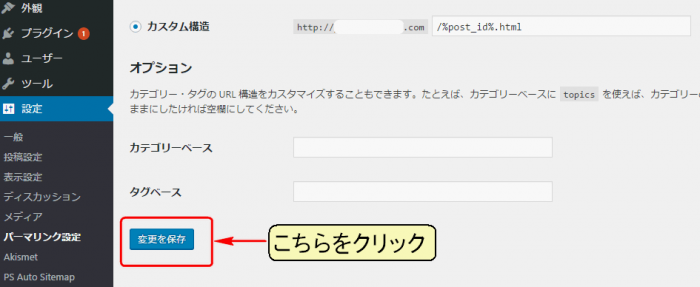
以上で作業は終了です。
設定の確認
はぁ?馬鹿にしてるのか?こんなものは作業でも何でもないわっ。
脅かしやがって。と内心毒づいた貴殿へ。
時にはこのような軽作業もあります。
しかし、このような作業だからこそ、結果を確認する必要がありますね。
下の画面をご覧ください。
赤枠で囲んだパーマリンクの青線部分に注目です。
正常に設定されていれば、投稿のURLは『数字./』と表示されます。
*くどいようですが、貴殿の画面のパーマリンクと下の画面のそれは異なります。
貴殿が投稿記事を作成した時には、こちらを確認しましょう。
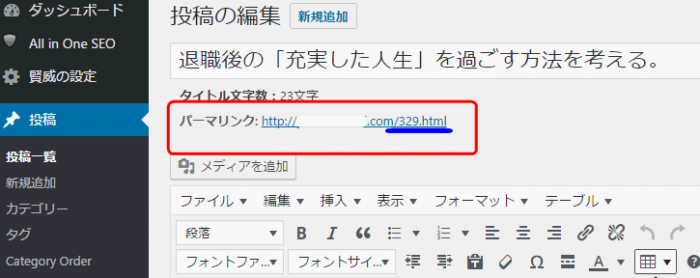
以上の作業を行っておけば、投稿記事の作成ごとにパーマリンクを設定する必要が無くなります。
めでたし、めでたし。
と言いたいところなのですが、実は、固定ページには今回の作業が影響しません。
固定ページのURLには、記事の題名が日本語で入るのです。
その為、固定ページに限っては、
- 【それぞれの記事ごとに】
- 【記事を書くごとに】
パーマリンクの設定が必要となります。
固定ページにパーマネントリンクを設定する場合
それでは、固定ページを見てみましょう。
下の画面の赤枠で囲んだ通り、題名がそのままURLに反映されています。
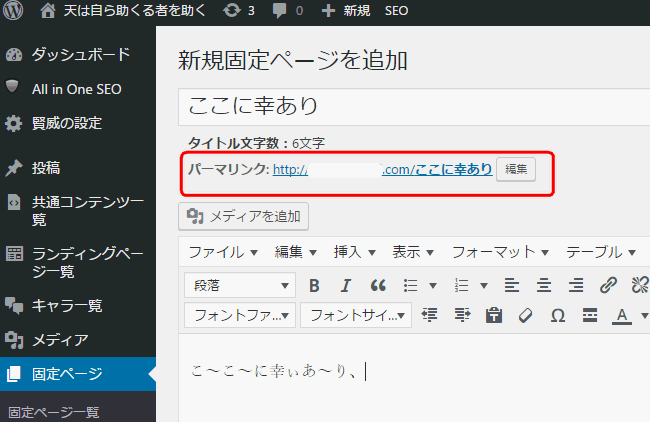
これをこのまま放置しておくと、
- 題名を変えてしまえばリンク切れを起こす。
- 日本語表記のURLは、英数字・記号に変換される環境が多く
その場合は意味不明の長い文字列となってしまう
などの問題があるのです。
こちらも作業は簡単です。
赤枠で囲んだ【編集】をクリックします。
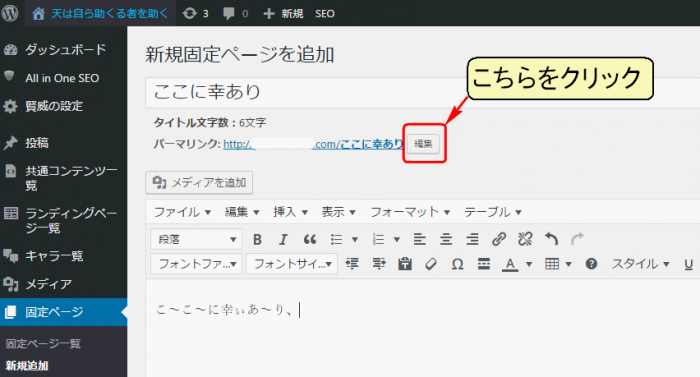
すると、【ここに幸あり】の部分が赤下線の通り白枠の中に入りました。
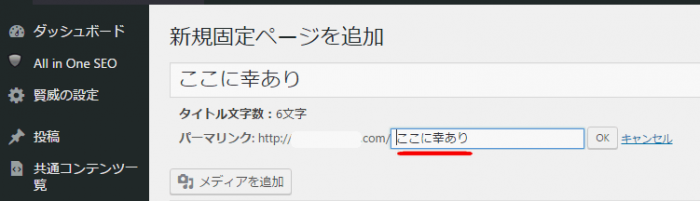
下の画面で表した通り、【ここに幸あり】を削除したうえで、【happy】を入力。
赤丸で囲んだ【OK】をクリックします。
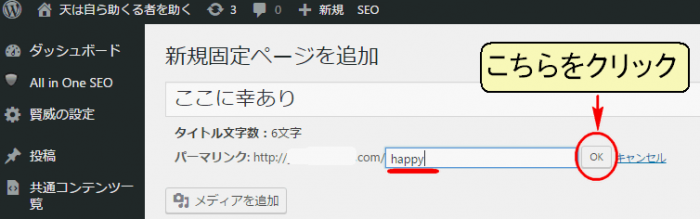
以上で作業は終了です。お疲れ様でした。
もし貴殿が、きちんと理解しないまま作業を進めていれば、何となくモヤモヤした気持ちをお持ちかも知れません。
その時は、『早めに設定する大事な作業。稼ぐためには理解していなくても良し』と割り切ってください。
パーマリンクの設定は早い時期にやる事が重要です。
パーマリンクを設定する意味がきちんと理解できないから、この作業は後回しで良いや、とお考えだとしたら…。
記事数が増えてから設定を変更すると、記事同士で組んだリンクが崩れたりします。
その時の修正に掛かる手間は結構なモノとなります。
それを思えば、パーマリンク設定の意味が理解が出来なくても、今設定をしておいてください。












